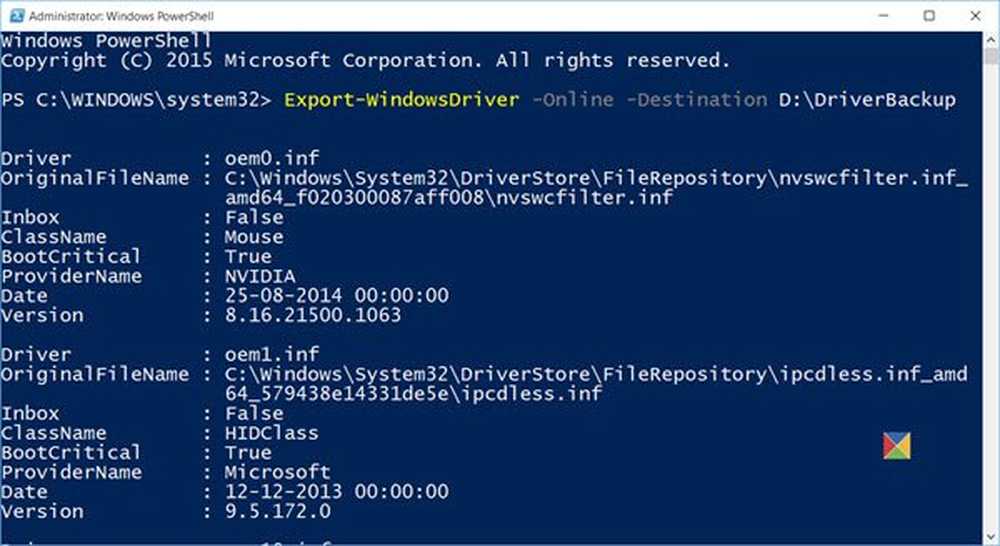L'exécution du serveur Explorer.exe a échoué sous Windows 10/8/7
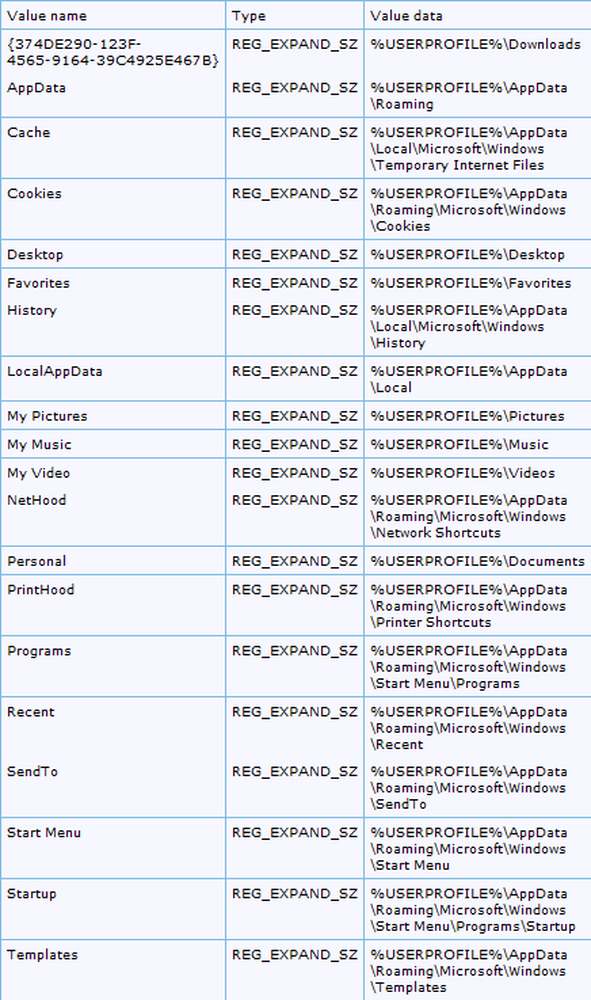
Vous pouvez parfois obtenir ce message d'erreur sous Windows 10/8/7 -: L'exécution du serveur Explorer.exe a échoué. Cela peut être dû au fait que les valeurs du dossier Shell sont peut-être incorrectes ou manquantes. Dans cet article, je vous suggère quelques méthodes pour le résoudre..
L'exécution du serveur Explorer.exe a échoué
Étape 1:
La méthode 1 utilise Microsoft Fixit. Microsoft a publié dans un article de la base de connaissances, intitulé «Erreur 1606: impossible d'accéder à l'emplacement réseau», un message d'erreur qui se produit pour la même raison que celle-ci. Nous pourrions donc exécuter l'outil Microsoft Fixit fourni dans cet article KB886549 pour résoudre le problème. Cela permet de restaurer les paramètres par défaut dans les emplacements de registre suivants:
- Dossiers Shell HKEY_CURRENT_USER \ Software \ Microsoft \ Windows \ CurrentVersion \ Explorer \ User
- Dossiers Shell HKEY_LOCAL_MACHINE \ Software \ Microsoft \ Windows \ CurrentVersion \ Explorer \ User
Une fois le correctif exécuté, redémarrez le système, testez-le et voyez si cela fonctionne..
Étape 2:
Méthode 2 consiste à modifier manuellement les valeurs à partir de l'emplacement du dossier Shell.
Remarque: Faites une sauvegarde de votre registre avant d'apporter des modifications.
Une fois que vous avez créé une sauvegarde, ouvrez regedit et accédez aux clés suivantes:
- Dossiers Shell HKEY_CURRENT_USER \ Software \ Microsoft \ Windows \ CurrentVersion \ Explorer \ User
- Dossiers Shell HKEY_LOCAL_MACHINE \ Software \ Microsoft \ Windows \ CurrentVersion \ Explorer \ User

Voici les valeurs par défaut:
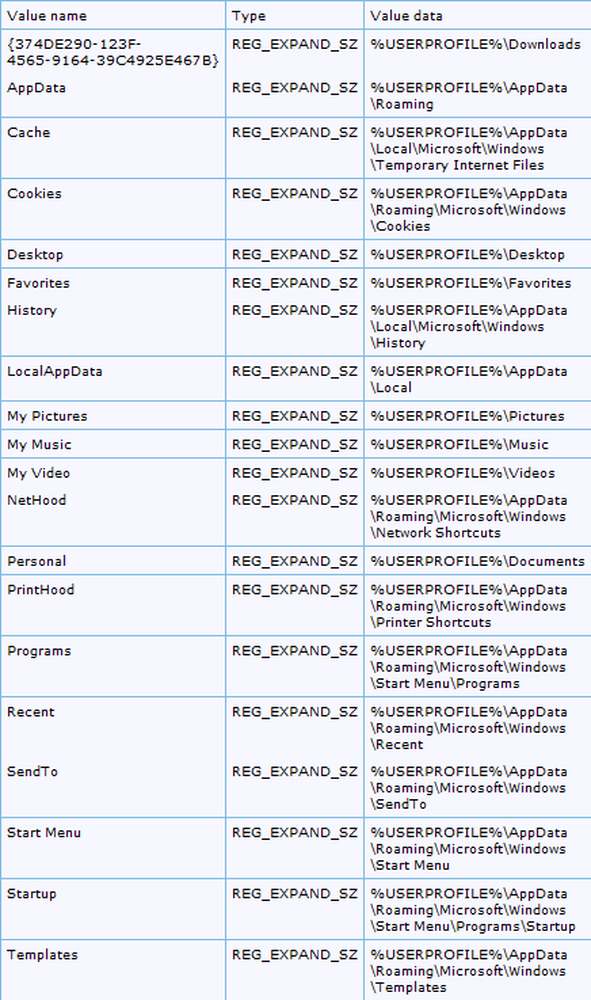
Plus d'informations, voir l'article de Microsoft KB886549 mentionné ci-dessus..
Étape 3:Si les deux étapes ne résolvent pas votre problème, créez un nouveau profil Windows. Pour obtenir de l'aide pour créer un nouveau profil Windows et transférer les fichiers, consultez cet article sur la procédure de réparation d'un profil utilisateur corrompu, la création d'un nouveau profil utilisateur et la copie de fichiers dans le nouveau profil utilisateur..
J'espère que quelque chose aide.